DMMブックスはDMMポイントを使って電子書籍を購入することができます。
DMMブックスでは、多くのDMM内のサービス内で利用できる「共通ポイント」のほか、DMMブックスやPCゲームなどの一部サービスの限定ポイントである「電子書籍 PCゲームポイント」が利用可能。
DMMポイントを使ったお買い物ならクレジットカードの登録などは不要で、簡単に電子書籍を買うことができます。
DMMポイントはDMMのサービスでお買い物すると貰えたり、ポイントをチャージ(購入)することで貯めることができます。
また、コンビニなどで購入できる「DMMプリペイドカード」であれば、現金で購入してDMMポイントをチャージすることも可能です。
このページでは、DMMポイントの購入方法やDMMプリペイドカードを使ったチャージ方法、DMMポイントを使ってDMMブックスで電子書籍を買う方法について解説します。
DMMブックスからDMMポイントのチャージ(購入)する方法
DMMブックスはもちろん、DMM動画やDMM GAMESからDMMポイントをチャージ(購入)することができます。
一度購入しておけば、保有ポイント内であればポイントを使ってお買い物ができます。
DMMポイントはクレジットカード、キャリア決済、電子マネー、スマホ決済など様々なお支払い方法に対応しています。
また、500pt以上の購入であれば購入金額が自由に設定できるので使いやすくなっています。
DMMのサイトで購入したDMMポイントの有効期限はチャージした日から1年となっています。
なお、今回はスマートフォン端末からDMMポイントをチャージしますが、パソコンからでも同じような流れで購入することができるので、使いやすい端末をご利用ください。
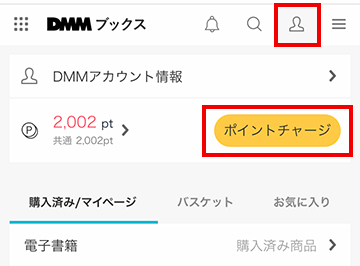
まずはDMMブックスの公式サイトにアクセスして、画面上部にある人のアイコンをタップすると表示される「ポイントチャージ」ボタンをタップします。
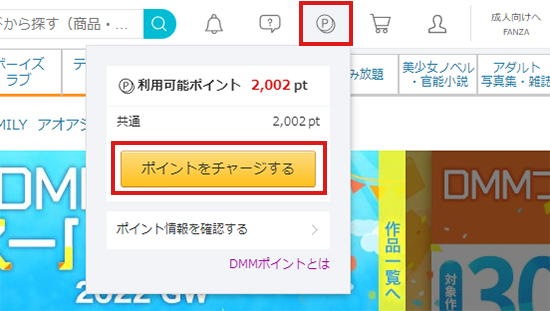
パソコン画面からは、画面上部にあるポイントのアイコンにマウスカーソルを合わせると「ポイントをチャージする」ボタンが表示されます。
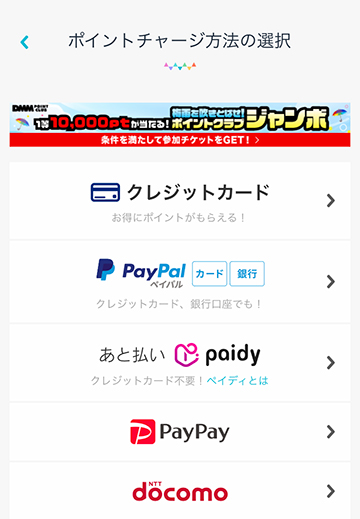
ポイントのチャージ(支払い)方法を選択します。
管理人はクレジットカード払いを選択しました。
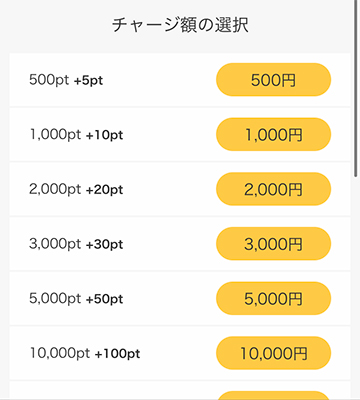
次にチャージ額を選択します。
クレジットカード払いなら500ptから50000ptまで選ぶことができるほか、500pt以上であればチャージ額を任意で入力することもできます。
今回は500ptをチャージします。
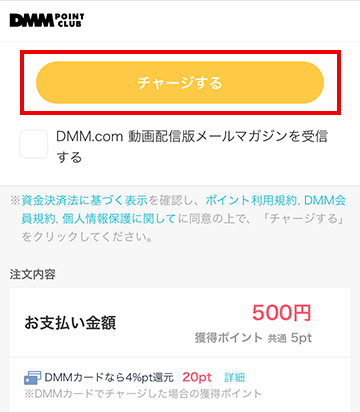
あとは注文金額を確認して「チャージする」ボタンをタップすればDMMポイントの購入は完了となります。
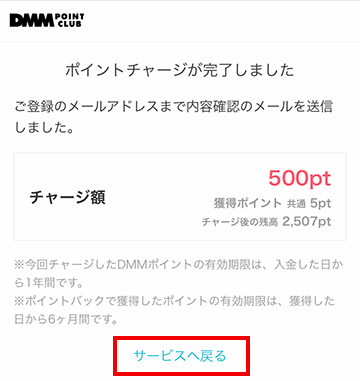
DMMポイント購入手続き完了後、すぐに保有ポイントに反映されるので、すぐに使うことができます。
チャージ完了画面の「サービスへ戻る」をタップすると、DMMブックスのトップページへ移動します。
DMMプリペイドカードを使ったDMMポイントのチャージ方法
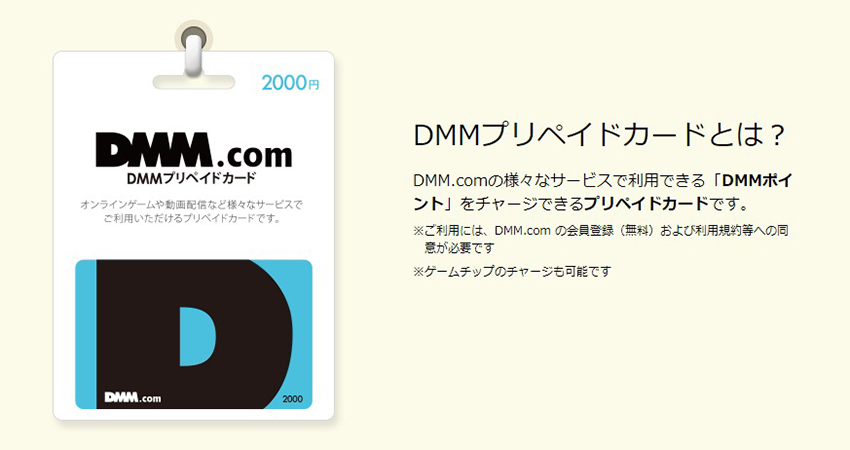
DMMブックスでは、DMMプリペイドカードを購入し、ポイントをチャージすることで電子書籍を買うこともできます。
プリペイドカードを購入して、DMMポイントをチャージする必要はありますが、この買い方なら現金を使って実質的に購入することができるので、クレジットカードを持っていない方でも安心して購入することができます。
DMMプリペイドカードは「2,000円カード」「5,000円カード」「10,000円カード」のほか、2,000円~50,000円以内の1円単位で設定できるバリアブルカードがあり、下記店舗などで購入することができます。
- ローソン
- セブンイレブン
- ファミリーマート
- デイリーヤマザキ
- ミニストップ
- セイコーマート
- スリーエフ
- セーブオン
- ポプラ
- 平和堂
- WonderGOO
- ドン・キホーテ
- イトーヨーカドー
- ツルハドラッグ
- 関西スーパー
- NEWDAYS
- 大学生協
情報入力画面で、購入したプリペイドカード裏面に記載された10桁のPINコードを入力することで、DMMポイントがチャージされます。
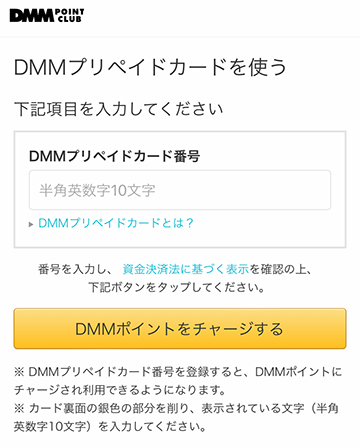
プリペイドカードカード裏面の銀色にマスクされた部分を削る、またははがすと10桁の番号が確認できるので、数字を入力して「DMMポイントをチャージする」をタップすればチャージできます。
DMMブックスでDMMポイントを使った買い方
ここからはDMMポイントを使った買い方について解説していきます。
DMMブックスは専用アプリを提供していますが、電子書籍の購入はWeb版のみ可能となっているので、まずはDMMブックスの公式サイトにアクセスして、ログインしておきましょう。
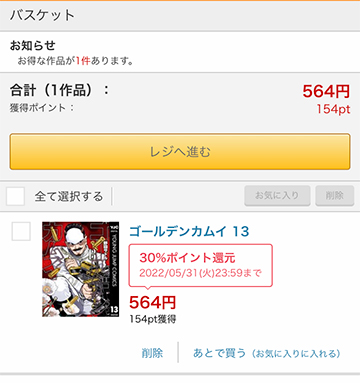
まずは欲しい商品をバスケット(カート)に入れて、レジへと進みます。
購入したい作品が複数ある場合は、全てバスケットに入れてからレジで決済しましょう。
全額DMMポイントを使って購入する流れ
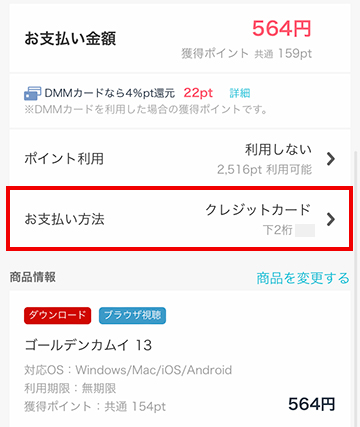
購入手続き画面で、お支払い方法が他の決済方法に設定されている場合は、お支払い方法を「DMMポイント」に設定します。
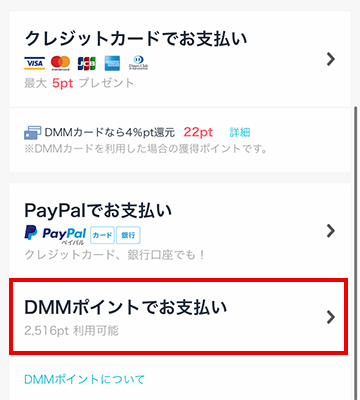
お支払い方法の選択画面で、「DMMポイントでお支払い」をタップすれば設定完了です。
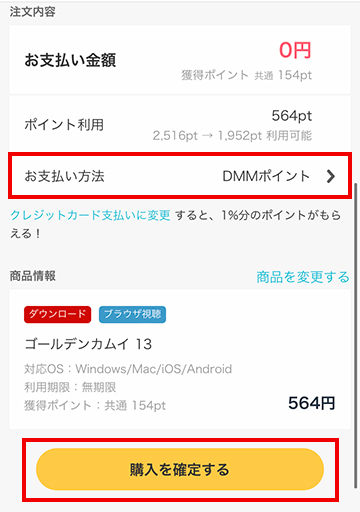
お支払い方法が「DMMポイント」になっていることを確認します。
全額DMMポイントで支払う場合は、お支払い金額が0円になっているはずです。
最後に「購入を確定する」ボタンをタップすれば全額DMMポイントを使った購入は完了となります。
一部DMMポイントを使って購入する流れ
DMMポイントは他の決済方法と併用することもできます。
合計金額の一部のみDMMポイントを使って、残りをクレジットカードで決済するような使い方ができるので、ポイントを使うことで実質的に安く電子書籍を買うことができます。
下記では、クレジットカード決済で、一部DMMポイントを使用した購入方法についてご紹介します。
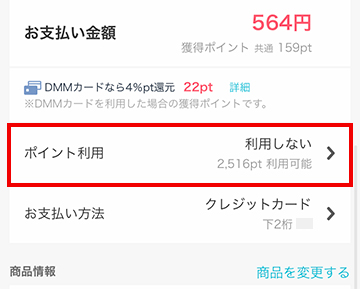
購入画面の初期状態では、DMMポイントを「利用しない」設定になっているはずなので、「ポイント利用」をタップします。
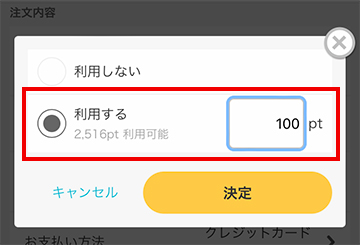
次の画面で「利用する」にチェックを入れて、利用するポイントを入力します。
もちろん全額をポイントで利用することも可能です。
入力が完了したら「決定」ボタンをタップします。
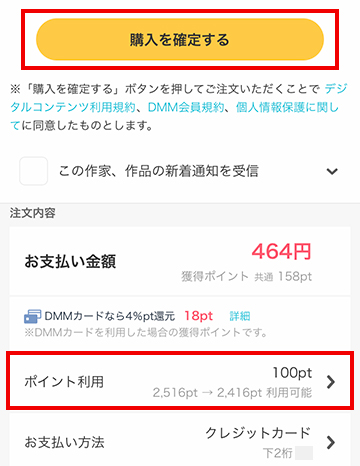
購入画面に戻るので、ポイント利用が反映されていることを確認して、「購入を確定する」ボタンをタップすれば一部DMMポイントを利用した購入は完了となります。
DMMブックスの買い方については下記ページで詳しくご紹介しています。
DMMブックスでの買い方
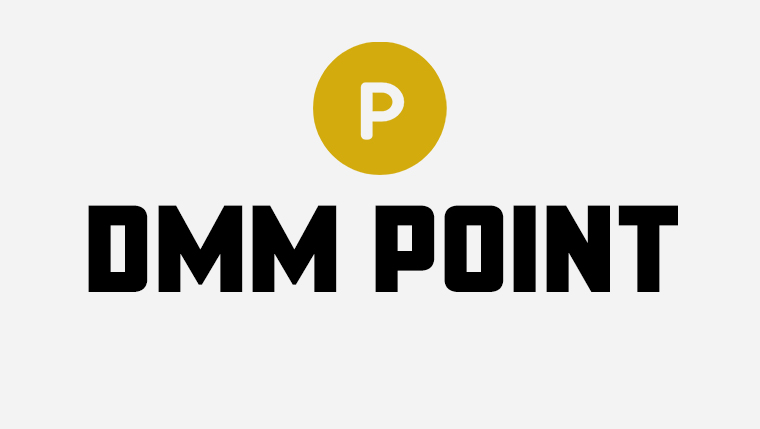


コメント